Bagaimana cara mengunggah video dengan kualitas maksimal ke Youtube? Tidak ada kualitas HD di aplikasi YouTube Android.
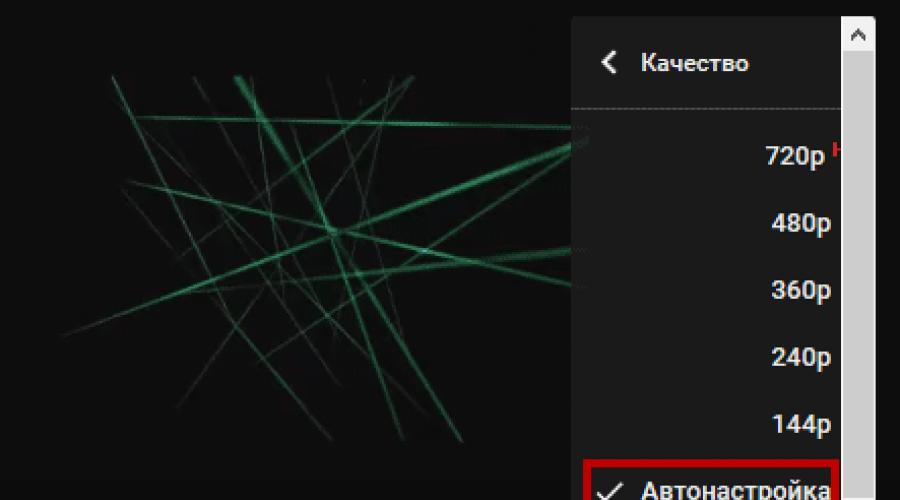
Baca juga
Salam, pengunjung situs blog!
Cara meningkatkan kualitas video saat menonton di video hosting YouTube. Semua orang mungkin memperhatikan bahwa terkadang saat menonton video, kualitasnya bisa berubah menjadi lebih buruk; Anda akan belajar cara menghindarinya dengan membaca artikel ini.
Anda juga akan memahami mengapa video melambat dan apa yang perlu dilakukan agar nyaman menonton tanpa macet. Anda juga akan mempelajari apa itu anotasi dan mengapa lebih baik menonaktifkannya, dan sebagai bonus, saya akan memberikan ikhtisar tombol pintas YouTube.
Tingkatkan kualitas video
Faktanya, semuanya sangat sederhana, saya rasa banyak orang yang mampu mengatasi masalah ini sendiri. Faktanya adalah bahwa pengaturan default menyertakan mode tampilan Penyesuaian Otomatis, di situlah letak masalah kualitas video.
Untuk mengubah kualitas video di YouTube, Anda perlu mengklik roda gigi dan sebuah jendela akan terbuka di mana Anda hanya perlu mengubah kotak centang.
Jika Anda mengaturnya ke 720, video akan ditampilkan dalam kualitas HD. Tapi jika internet lemah format ini itu tidak akan berhasil, jadi bermain-mainlah dengan pengaturannya, mungkin itu untuk Anda solusi optimal Penyetelan otomatis akan tetap ada.

Bagaimana cara menghilangkan pembekuan
Nah, yang videonya terus-menerus macet sebaiknya masuk ke pengaturan lagi, mungkin itu yang paling resolusi tinggi hd ubah ke otomatis.
Jika tidak membantu, coba bereksperimen dari 360 ke minimal 144. Saya menyarankan Anda untuk membaca artikel “”, ini juga akan membantu Anda mengatasi masalah saat melihat.
Nonaktifkan anotasi
Anotasi dan notifikasi adalah informasi dari pembuat video yang melengkapi videonya dengan blok teks atau link ke videonya yang lain.
Seringkali semua ini terlihat mengganggu, menutupi seluruh bagian video yang terlihat, sehingga mengganggu penayangan, terkadang bahkan mengganggu dengan gangguan tersebut.
Untuk menonaktifkannya, Anda perlu mengklik avatar Anda di profil Anda (Anda harus memilikinya) di sudut kanan atas, lalu klik roda gigi di jendela.

Di menu yang terbuka, pilih Putar, lalu hapus centang Tampilkan anotasi dan peringatan video. Jangan lupa untuk menyimpan tindakan Anda.

Tombol pintas YouTube
F – memperluas ke layar penuh.
J – mundur 10 detik.
L – mundur 10 detik.
M – menghidupkan/mematikan suara.
Rumah atau nol memulai kembali.
Tombol + – memperbesar ukuran font subtitle.
Tombol — — memperkecil ukuran font subtitle.
Angka dari 1 hingga 9 – melompat dari 10% ke 90% ke depan.
Tombol spasi – jeda.
Kunci akhir – menuju ke akhir.
Seperti ini tindakan sederhana Anda dapat meningkatkan kualitas video YouTube Anda atau sebaliknya menguranginya berdasarkan kecepatan koneksi Internet Anda. Itu saja untuk hari ini, semuanya!
Saat menonton video di YouTube, Anda dapat mengubah kualitas video, dan Anda juga dapat mengonfigurasinya di akun Anda agar maksimal berkualitas tinggi di YouTube saat Anda menghidupkan video.
Mengatur kualitas saat menonton video
Jika Anda merasa kualitas video Anda di YouTube buruk, maka untuk meningkatkan kualitas di YouTube Anda perlu mengklik tombol pengaturan yang berbentuk roda gigi.
Tonton youtube dalam kualitas HD
Di muncul menu konteks Di item “Kualitas”, pilih kualitas yang diinginkan dari daftar drop-down. Dalam sedetik, kualitasnya akan berubah dan Anda akan menonton video di YouTube dengan kualitas yang baik.
Mengatur kualitas video melalui akun Anda
Untuk segera menonton video di YouTube dengan kualitas yang baik saat Anda menyalakannya, Anda perlu melakukan hal berikut. Pertama, Anda perlu Setelah mendaftar di YouTube, masuk ke akun Anda. Tombol pengaturan berbentuk roda gigi akan muncul di sebelah tombol “Tambahkan Video”. Klik pada roda gigi ini.
 Pengaturan kualitas Youtube
Pengaturan kualitas Youtube Di menu konteks yang muncul, pilih “ Pengaturan YouTube" Halaman pengaturan akun terbuka.
 Pengaturan akun YouTube
Pengaturan akun YouTube Di menu sebelah kiri, klik "Pemutaran". Pada halaman yang terbuka, dalam paragraf berjudul “Tingkatkan kualitas pemutaran”, beri titik pada item “Selalu pilih kualitas terbaik untuk koneksi saya dan ukuran pemutar" dan centang kotak "Selalu putar video HD dalam mode layar penuh".
 Ubah kualitas buruk menjadi HD di youtube
Ubah kualitas buruk menjadi HD di youtube Video dari YouTube di tablet Android ah dan smartphone diawasi oleh semua pengguna. Namun kualitas tontonan ini tidak cocok untuk semua orang dan tidak selalu, terutama jika terjadi masalah komunikasi selama proses tersebut.
Faktanya, situasi ini sangat familiar bagi semua orang yang memiliki ponsel cerdas atau tablet: segera setelah Anda membuka YouTube dan meluncurkan video, cincin berputar muncul di layar, mematikan proses pengunduhan file dan keinginan untuk menonton. dia.
Ini menyebalkan. Tapi tidak ada yang bisa dilakukan. Dulu. Sampai saat ini. Sekarang ada metode yang memadai untuk mengatasi fenomena ini.
Bagaimana sebelumnya? Saat memutar video dari YouTube di perangkat Android, pengguna hanya dapat mengubah satu parameter di pengaturan - kualitas video, yaitu. Anda dapat memilih HD atau membiarkan semuanya apa adanya, dan kemudian YouTube diduga secara otomatis memilih pengaturan yang secara optimal sesuai dengan kemampuan teknis perangkat dan/atau saluran komunikasi yang tersedia.
Jelas bahwa bisnis dan kesenangan tidak selalu digabungkan, sehingga terjadi perlambatan dan masalah selama pemutaran. Tapi ini sudah terjadi di masa lalu.
Rupanya, seseorang di Google memutuskan bahwa di era WiFi yang ada di mana-mana dan perkembangan pesat jaringan 4G LTE, pengguna Android dapat lebih leluasa dalam memilih opsi kualitas untuk menonton video di perangkat mereka. perangkat seluler. Bagaimanapun, YouTube baru-baru ini diperbarui, dan sekarang resolusi video di dalamnya dapat berubah tidak hanya dari komputer biasa, tetapi juga dari tablet.
Mengapa dan bagaimana melakukan hal ini?
Ini hanya satu contoh sederhana. Bayangkan Anda menonton video dari YouTube di tablet Android bukan melalui WiFi rumah atau kantor biasa (dan berkualitas tinggi), dan bahkan tidak melalui 4G LTE asing yang modis dan mahal, tetapi melalui koneksi 3G dari salah satu operator telekomunikasi dalam negeri Terlebih lagi, berada di area yang jumlah penduduknya sedikit dan seseorang tidak dapat mengharapkan rekor kecepatan transfer data dari saluran komunikasi yang tersedia. Diperkenalkan?
Sekarang cobalah memperkirakan berapa banyak waktu yang akan Anda habiskan untuk merenungkan roda yang berputar bodoh di layar Anda galaksi baru Catatan PRO, Tablet Sony atau LenovoYoga? Itu jawaban keseluruhannya... (omong-omong, ini harga tablet di toko online).
Dan agar sistem saraf tidak terlalu panas, Anda hanya perlu memperbarui ponsel Anda aplikasi YouTube. Pekerjaan lebih lanjut Pengaturan pemutaran video sangat sederhana.
Buka aplikasi dan masuk ke menu pengaturan (3 titik - di sebelah kanan sudut atas layar) dan di jendela pop-up kita hanya melihat tiga ikon: huruf SS (Teks Tertutup, yaitu. subtitle), kacang(Pengaturan- pengaturan) dan kotak centang (Tandai Video- Tonton nanti).
Klik " Pengaturan" dan lihat daftar opsi yang tersedia. Google sekarang mengizinkan Anda memilih resolusi untuk menjalankan video (sama seperti di YouTube biasa - 144p, 240p, 480, 720p, atau 1080p HD, bergantung pada parameter file asli).

Itu. Sekarang Anda secara pribadi dapat menentukan kompromi antara kecepatan pengunduhan file dan kualitas gambar di layar. Sederhananya, agar tidak mengunduh FullHD besar (yang, terlebih lagi, tidak semua tablet akan ditampilkan) melalui 3G, Anda dapat berhenti di 480 poin yang cukup baik, yang menjamin video dari YouTube di tablet dan/atau ponsel pintar Android untuk memuat tanpa masalah.
Agar adil, kami mencatatnya aplikasi seluler Ada banyak fungsi serupa dari pengembang pihak ketiga di Internet, dan banyak pengguna Android telah menggunakannya sejak lama dan berhasil.